
[2 formas] ¿Cómo importar vídeos de iPhone a iMovie fácilmente?

Resumen : Si quieres convertir tus videos en algo increíble, prueba a importarlos desde tu iPhone a la app iMovie. Una vez dentro, podrás editarlos, añadir efectos geniales y mejorarlos fácilmente. Esta guía te guiará paso a paso para importar videos desde el iPhone a la app iMovie.
iMovie es una app oficial de Apple que te permite crear películas o tráilers con tus fotos y vídeos. Si quieres editar un vídeo recién grabado en tu iPhone o Mac , quizá te preguntes cómo importar vídeos del iPhone a iMovie. ¡No te preocupes, te ayudamos! Aquí tienes una guía sencilla para transferir fácilmente vídeos del iPhone a iMovie para editarlos.
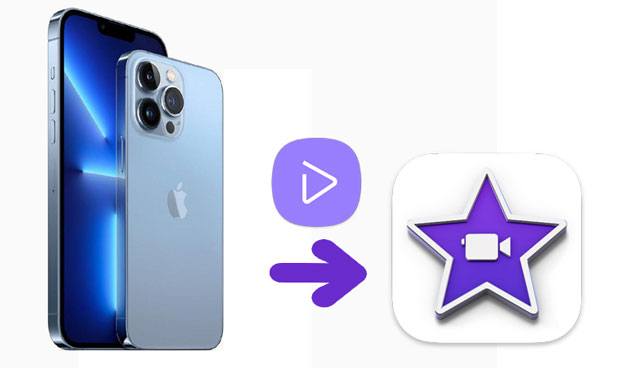
iMovie es una app de edición de video compatible con dispositivos iOS y Mac . Dependiendo del dispositivo que uses, deberás importar tus videos en la versión iOS o Mac . En esta guía, te mostraremos cómo transferir videos de tu iPhone a iMovie en ambas plataformas.
iMovie para iOS es una potente app de edición que funciona de forma similar a la versión Mac , permitiéndote editar videos directamente en tu iPhone. Es gratis y se puede descargar desde la App Store. Una vez instalada, puedes importar fácilmente tus videoclips desde tu galería a la app para editarlos.
A continuación te explicamos cómo puedes copiar vídeos de iPhone a iMovie directamente en iPhone:
1. Primero, abre la App Store y descarga iMovie a tu iPhone si aún no lo has hecho.
2. Una vez instalado iMovie, inicie la aplicación.
3. En la pantalla principal, toque “Proyectos” y luego haga clic en “Crear proyecto” para iniciar uno nuevo.
4. Verás dos opciones: elige la que mejor se adapte a tu proyecto. En esta guía, usaremos "Película".
5. La aplicación abrirá tu galería, donde podrás seleccionar los videos que quieres importar. Toca los videos y luego haz clic en "Crear película" en la parte inferior de la pantalla. Puedes seleccionar varios videos a la vez.
6. Una vez importados tus videos, aparecerán en tu proyecto. Ya puedes empezar a editarlos y añadir efectos.
Importar videos a iMovie solo requiere unos pocos toques y ya está listo para crear su proyecto.
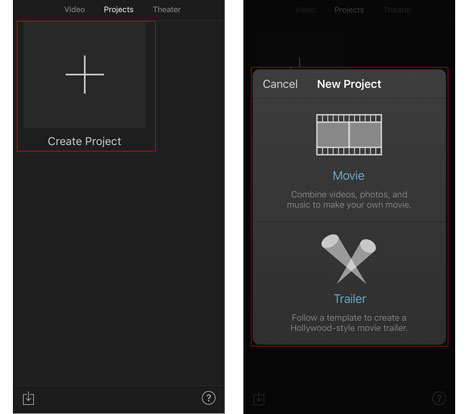
¿Qué es un editor de video PIP ? ¿Cómo elegir una herramienta para crear videos PIP? Quizás busques respuestas a estas preguntas. Este artículo te ayudará.
Si quieres editar videos en tu Mac , una de las maneras más fáciles es usar la app iMovie. Primero tendrás que transferir tus videos del iPhone a tu Mac para poder editarlos en una pantalla más grande. Aquí tienes una guía sencilla para hacerlo:
1. Utilice un cable USB para conectar su iPhone a su Mac .
2. Si aún no lo ha hecho, descargue e instale la aplicación iMovie en su Mac . Inicie la aplicación iMovie después de la instalación.
3. En iMovie, haz clic en la pestaña "Proyectos". Luego, haz clic en "Crear nuevo" para iniciar un nuevo proyecto.
4. Decide si quieres crear una "Película" o un "Tráiler" para tu proyecto y selecciona la opción que prefieras.
5. Pulsa el botón “Importar”, selecciona tu iPhone y elige los vídeos que quieres traer a iMovie.
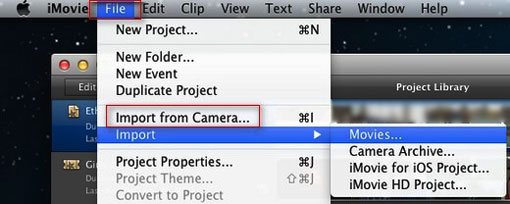
Una vez que hayas importado tus videos, aparecerán en la línea de tiempo de iMovie, ¡listos para que empieces a editarlos! Esto te permite elegir qué videos importar, lo que te da control total sobre lo que se añade a tu proyecto.
iMovie es una excelente herramienta para editar videos, y una de sus mejores funciones es la posibilidad de importar fácilmente videos de tu iPhone a tu computadora. Sin embargo, no todas las apps de edición de video pueden hacerlo. Si quieres transferir videos de tu iPhone a tu computadora, quizás debas buscar otras opciones.
Por suerte, existe una aplicación de terceros muy útil llamada Coolmuster iOS Assistant . Esta aplicación facilita la transferencia de contenido entre tu iPhone y tu ordenador. Puedes mover fotos, vídeos e incluso aplicaciones, y también puedes gestionar y editar tus archivos de iPhone directamente en el ordenador. Una vez transferidos los vídeos, puedes importarlos fácilmente a iMovie en tu Mac para empezar a editarlos.
Las características principales de Coolmuster iOS Assistant:
Cómo transferir vídeos de iPhone a Mac usando el Asistente iOS con un solo clic:
01 Instala y abre Coolmuster iOS Assistant en tu Mac . Conecta tu iPhone a la Mac mediante un cable USB. Espera a que la interfaz del Asistente iOS lo detecte.

02 Tras detectar el iPhone, el software mostrará su información en la interfaz. Haga clic en "Videos" en la ventana izquierda y el software escaneará todos los videos de su iPhone.

03 Obtenga una vista previa y marque los videos que desea transferir, presione el botón "Exportar" en la parte superior y elija una ubicación en la Mac para guardar los videos exportados.
Guía de vídeo:
iMovie es una herramienta excelente para editar videos, y nuestra guía sobre cómo importar videos de tu iPhone a iMovie te ayudará a empezar a editar. Sin embargo, si iMovie no es tu app preferida, hay otra forma sencilla de transferir tus videos para que puedas usarlos con diferentes apps. Y si quieres hacer una copia de seguridad de tus valiosos videos de iPhone en tu Mac , Coolmuster iOS Assistant es una excelente opción. Si tienes algún problema al usarlo, no dudes en dejar un comentario y te ayudaremos.
Artículos relacionados:
¿Desaparecieron los videos de tu iPhone? Soluciónalo con 10 consejos
Cómo transferir vídeos de iPhone a Android de forma eficaz (resuelto)
Los 14 mejores editores de vídeo AVI | Edita fácilmente tus archivos AVI





